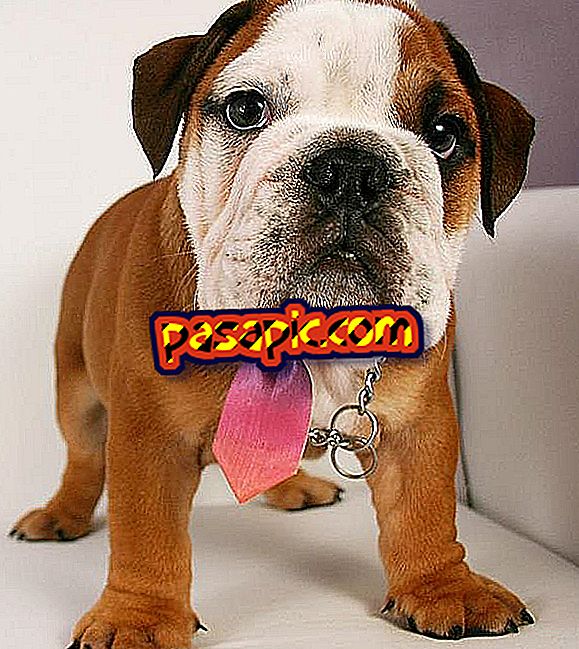Cara mencetak dari Scribd
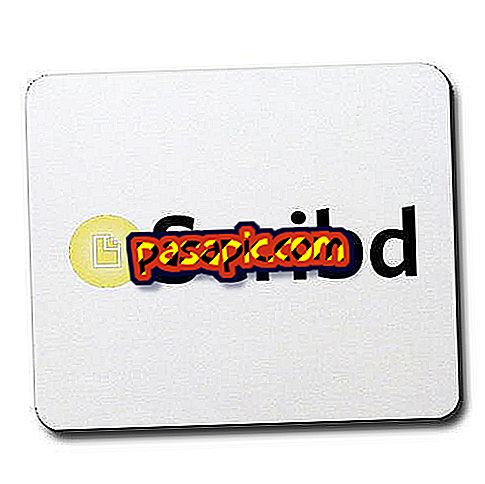
Scribd (www.scribd.com) adalah situs web yang memungkinkan pengguna berbagi dokumen. Setelah membuat akun, Anda dapat berbagi dokumen dengan pengguna lain atau melalui jejaring sosial, media. Anda juga dapat menyematkan dokumen Scribd di blog atau situs web lainnya. Scribd menerima dokumen teks dalam format (.txt), teks kaya (.rtf), PDF, dan PostScript, serta dokumen Microsoft Office dan OpenOffice. Anda tidak memerlukan akun Scribd untuk membaca sebagian besar dokumen. Namun, untuk mencetaknya Anda harus mendaftar.
- Perangkat lunak pembacaan dokumen, seperti Adobe Reader atau Microsoft Office
1
Scribd tidak menyediakan cara untuk mencetak langsung dari halaman web. Jika Anda ingin mencetak dokumen Scribd, Anda harus mengunduhnya ke komputer terlebih dahulu, lalu buka dan cetak.
2
Masuk dengan akun Scibd Anda. Lihat di sebelah kanan dokumen untuk tombol "transfer langsung" atau "Cetak". Tombol "Unduh" akan menawarkan opsi untuk mengunduh file dalam format PDF, teks atau format Microsoft Office, tergantung pada dokumen dan apa yang diizinkan penulis, sedangkan tombol "Cetak" akan memungkinkan Anda untuk mengunduh PDF .
3
Setelah Anda memilih format, pilih dalam format dan nama apa Anda ingin menyimpan dokumen.
4
Jika dokumen tidak terbuka secara otomatis, buka dan buka dengan mengklik dua kali. Aplikasi perangkat lunak yang terbuka akan tergantung pada format apa itu. Format .DOC memerlukan Microsoft Word atau pengolah kata lain, dokumen PDF biasanya memerlukan Adobe Reader.
5
Ketika dokumen Anda dibuka, gunakan aplikasi opsi "Cetak" - biasanya ditemukan di menu tarik-turun "File" - untuk mencetak dokumen, seperti halnya pada dokumen lainnya.
Kiat- Tidak semua dokumen Scribd dapat diunduh. Pengguna Scribd memiliki opsi untuk mencegah pembaca mengunduh atau mencetak dokumen mereka - untuk alasan hak cipta, misalnya.